休假期间没有注意,用于支持虚拟实验环境的服务器由于线路检修异常关机了,6台服务器启动起来,5台进入了下图状态,
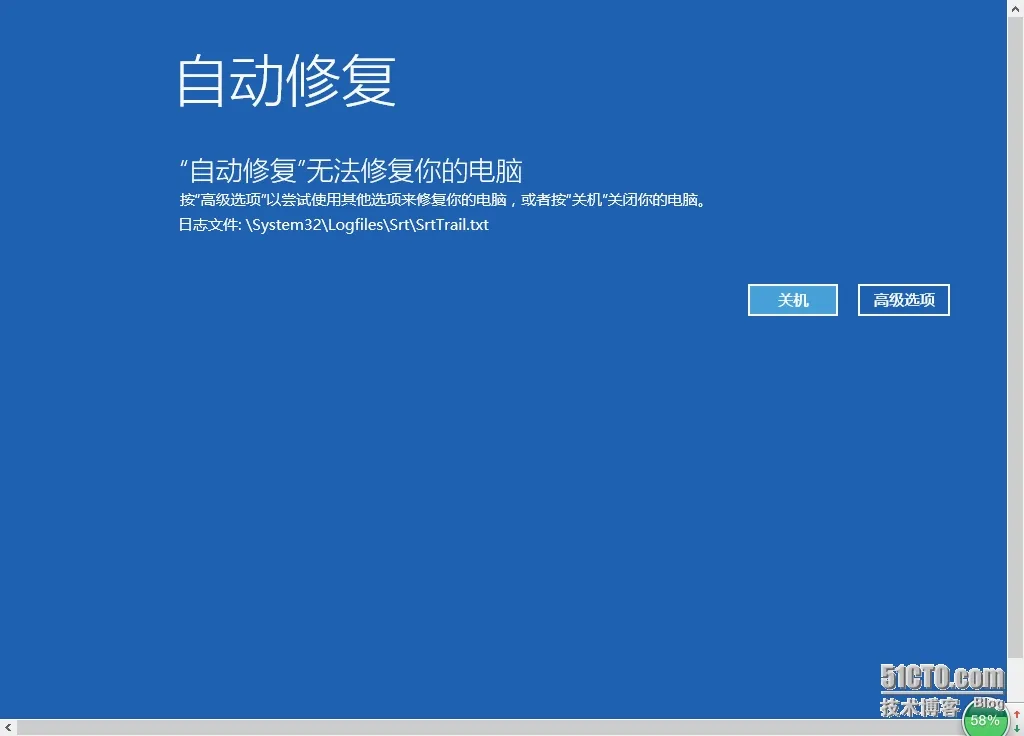
通过Web Console带外管理进入KVM无法点选高级选项。
于是决定曲线救国,先通过Web Console插入一个Server 2012 R2的ISO作为虚拟光盘介质,
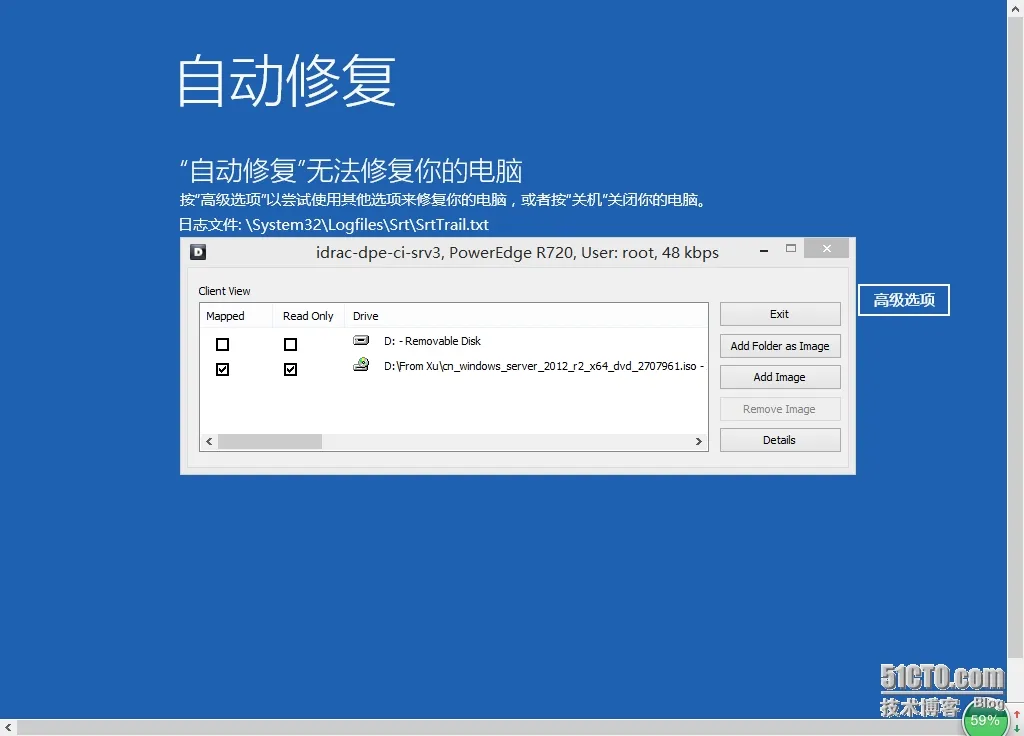
然后在通过Web Console热启动服务器,Warm reboot,在Web Console中选择UEFIboot utility (F11) -> boot from virtual optical disk(可能根据个人使用服务器的BIOS不同,选择也可能有出入,可根据需要调整)。然后选择通过虚拟光驱启动安装的WINPE环境。
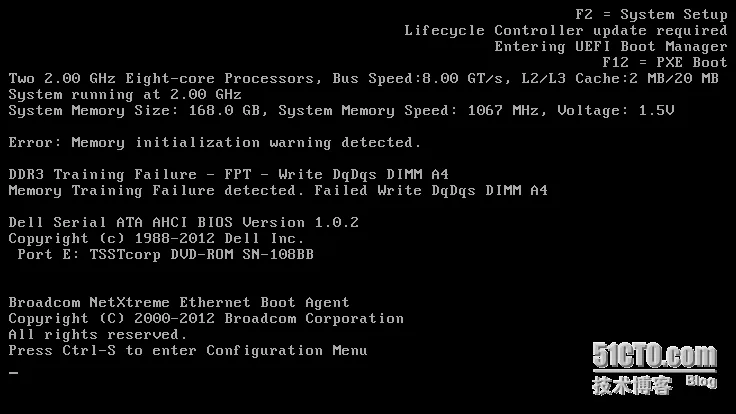
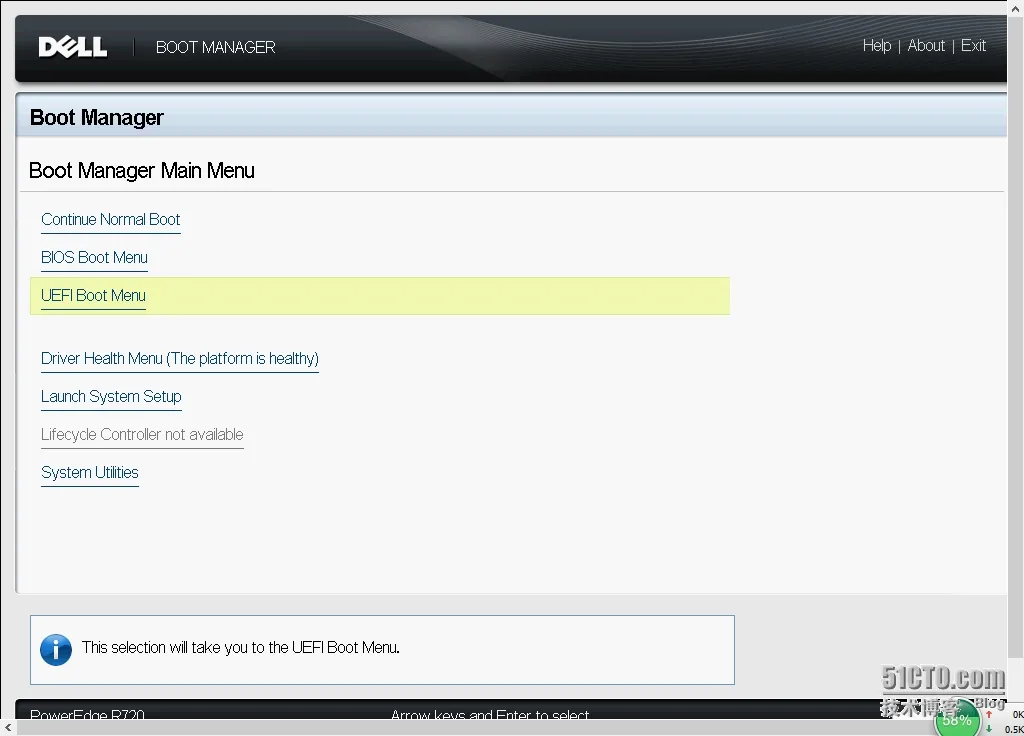
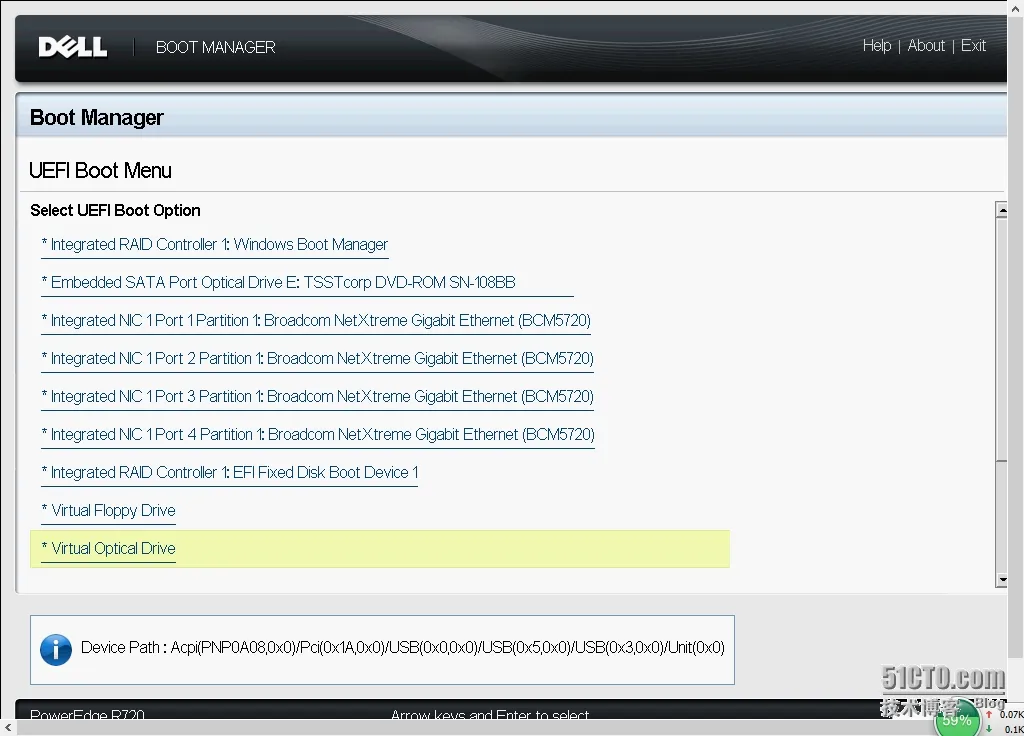
服务器重启进入了光盘WINPE安装环境,按任意键,进入安装界面,继续,选择修复计算机选项,然后选择继续重启,这里因为比较简单,没有进行截图。
再次重启后,高级设置已经可以通过WebConsole打开(如果你遇到类似情况,可以尝试采用这个方法)
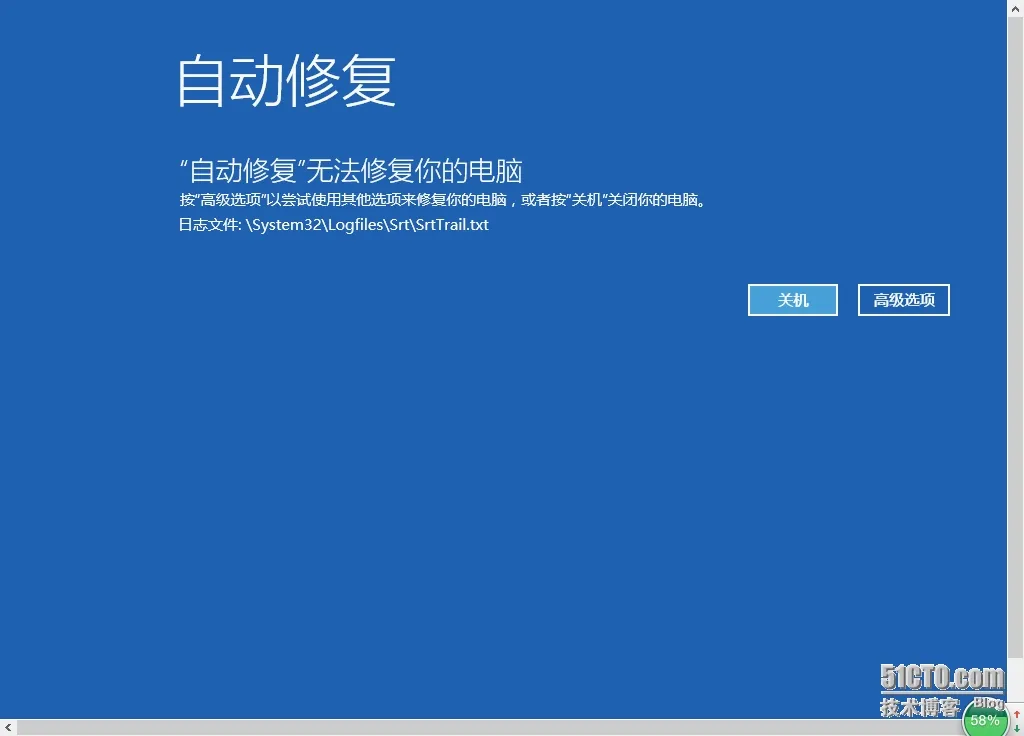
选择疑难解答,
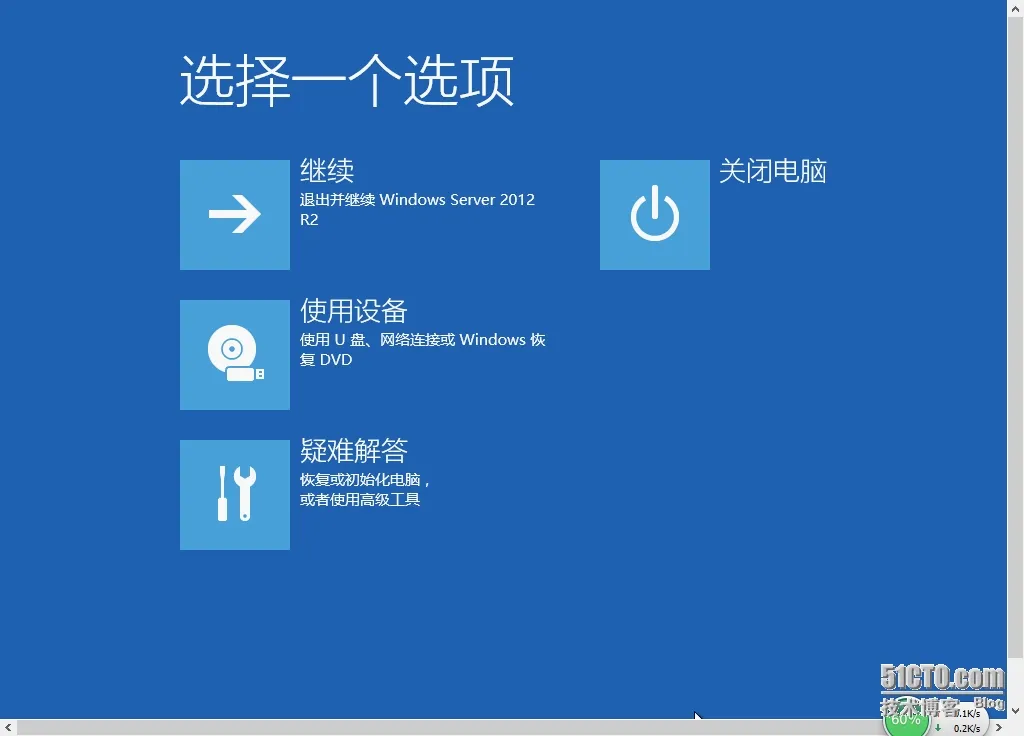
选择高级选项,
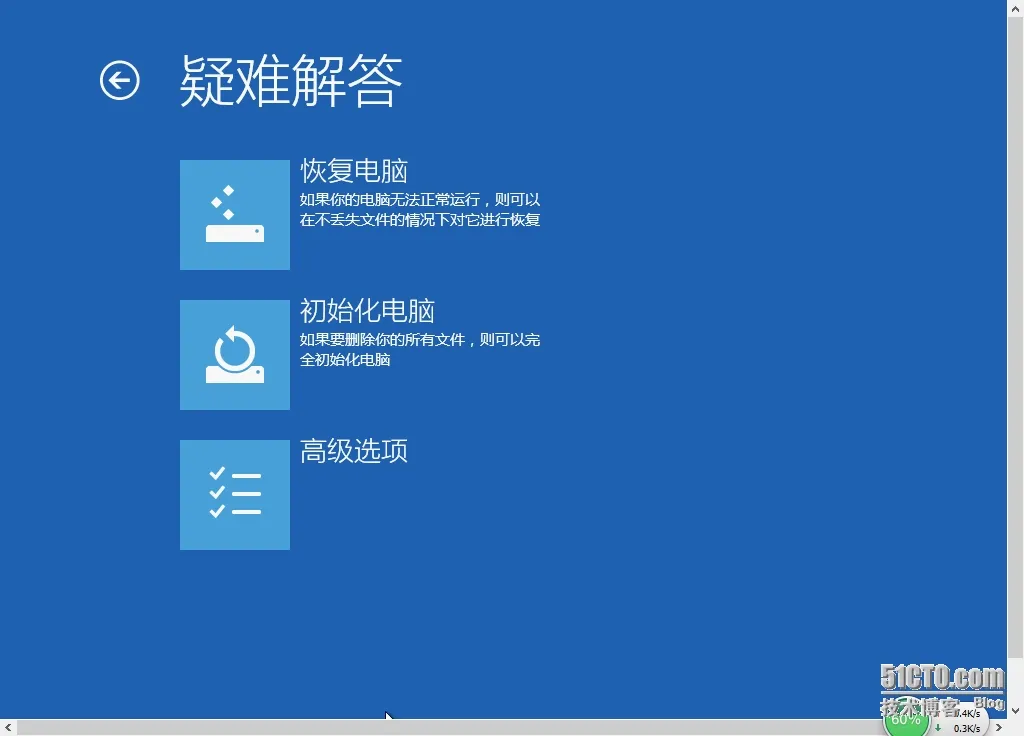
选择启动设置,
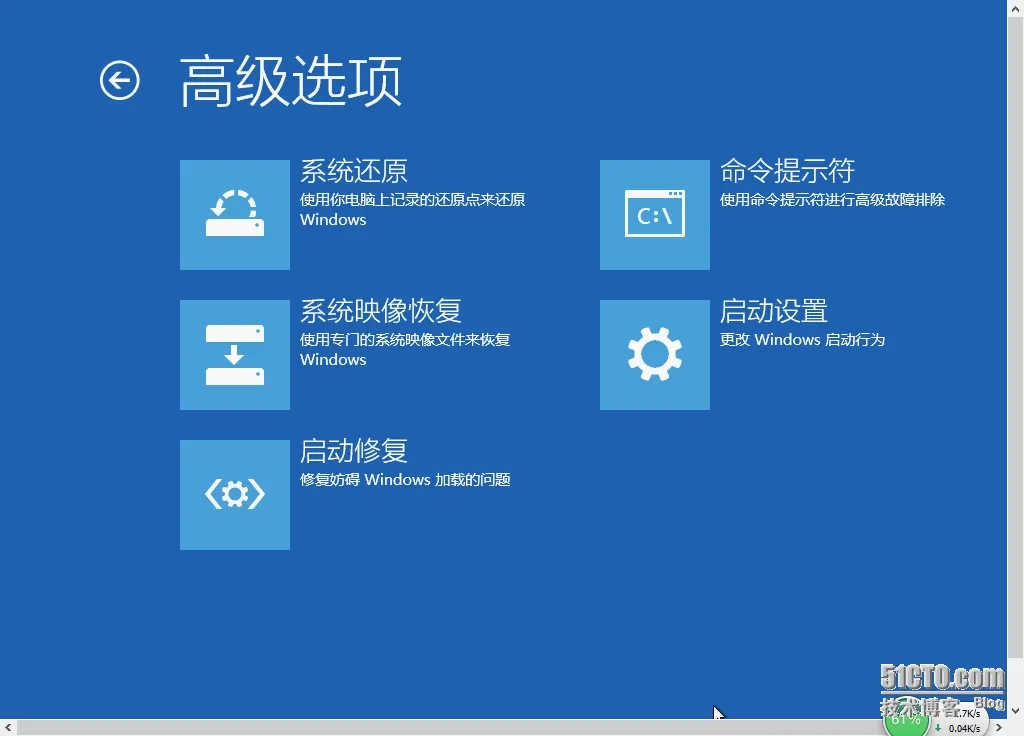
选择重启,
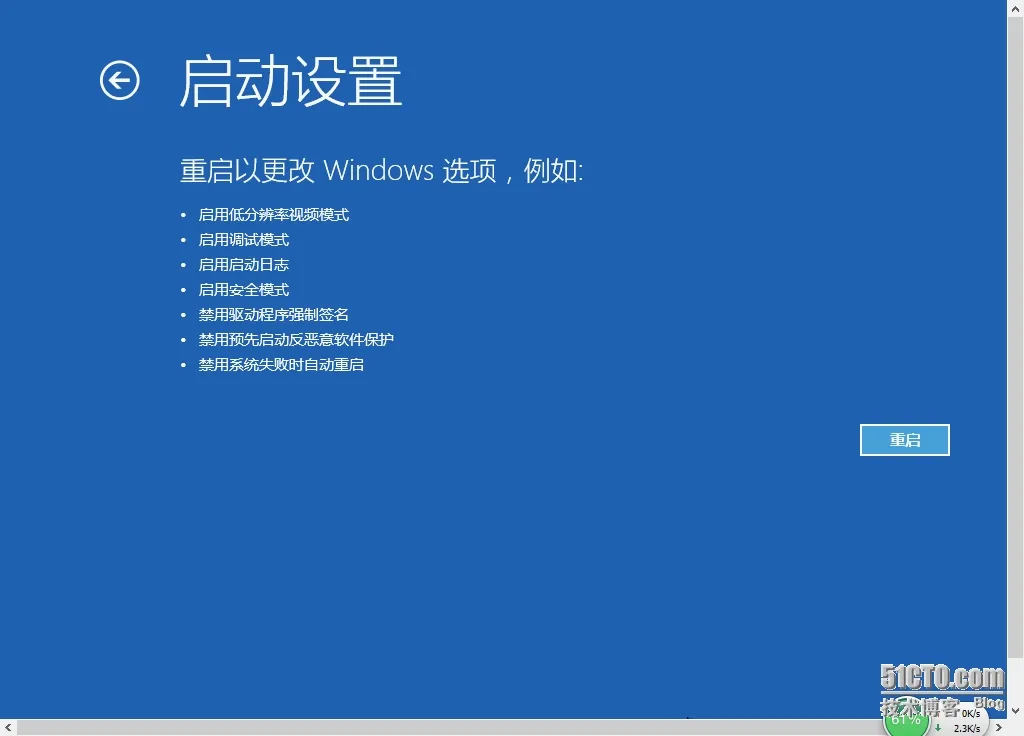
再次重启之后就可以进入关键高级启动选项,选择安全模式启动,此时已经可以启动进入系统了J大功告成!
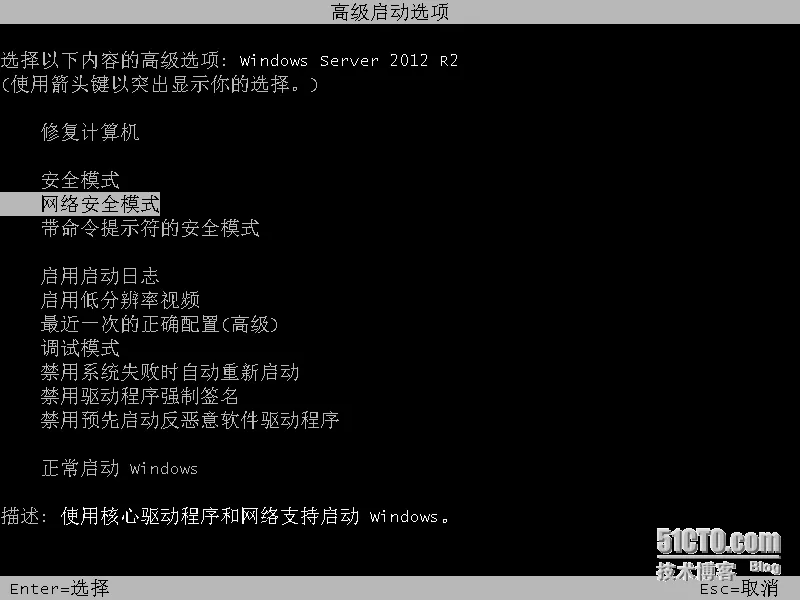
登陆系统后,重新shutdown/r /t0 或者进入Powershell restart-computer,正常重新启动后系统就完全恢复了!


















